品牌型号:联想天逸510S 2020
系统:win10 1909 64位企业版
软件版本:Adobe Photoshop cs6
部分用户可能电脑型号不一样,但系统版本一致都适合该方法。
ps怎么加水印文字呢?下面一起来了解一下。
可以使用文字工具添加文字,再把文字调整为水印样式
1、准备好需要加水印的素材,然后打开PS,导入素材

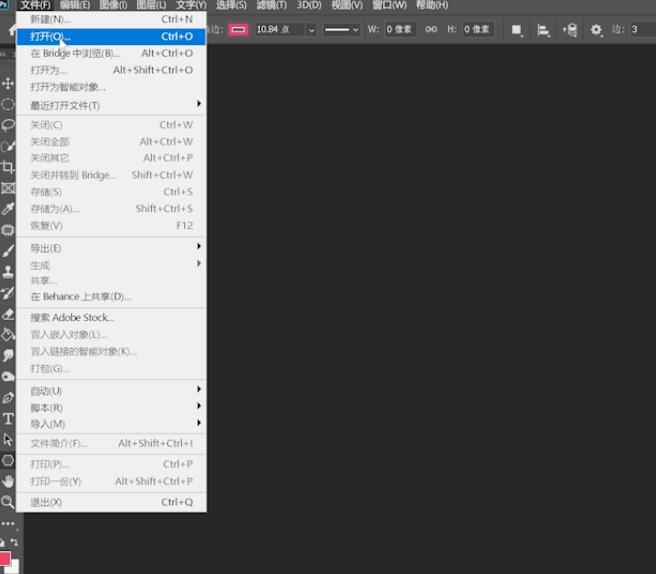
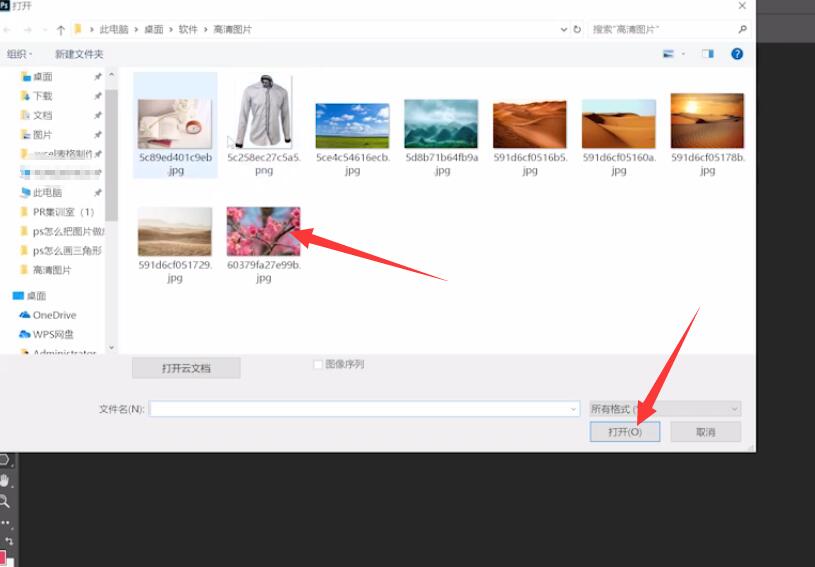
2、选择文字工具,输入水印内容

3、设置文字颜色,点击图层,图层样式,混合选项

4、勾选斜面和浮雕并进行设置,勾选描边并进行设置,设置完成点击确定

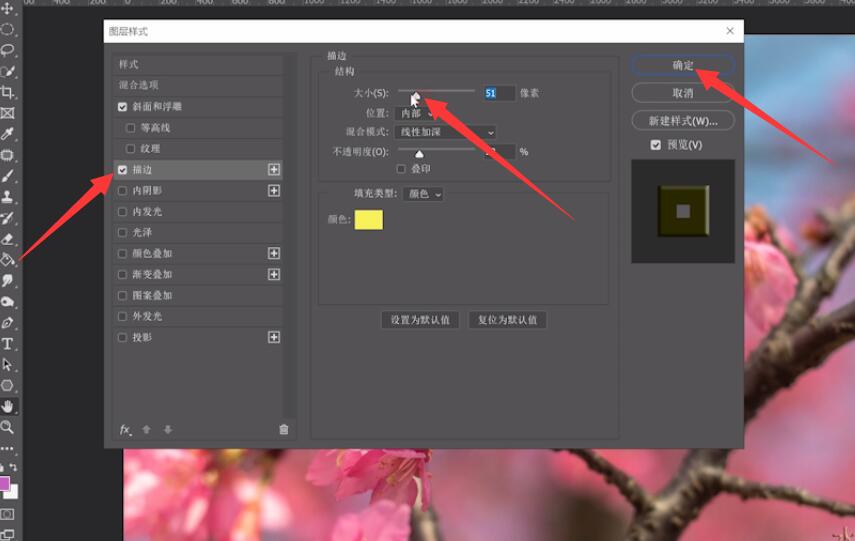
5、选择文字图层,设置好不透明度即可

以上就是ps怎么在图片加水印文字的内容了,希望对各位有所帮助。
还没人评论,快来抢沙发~